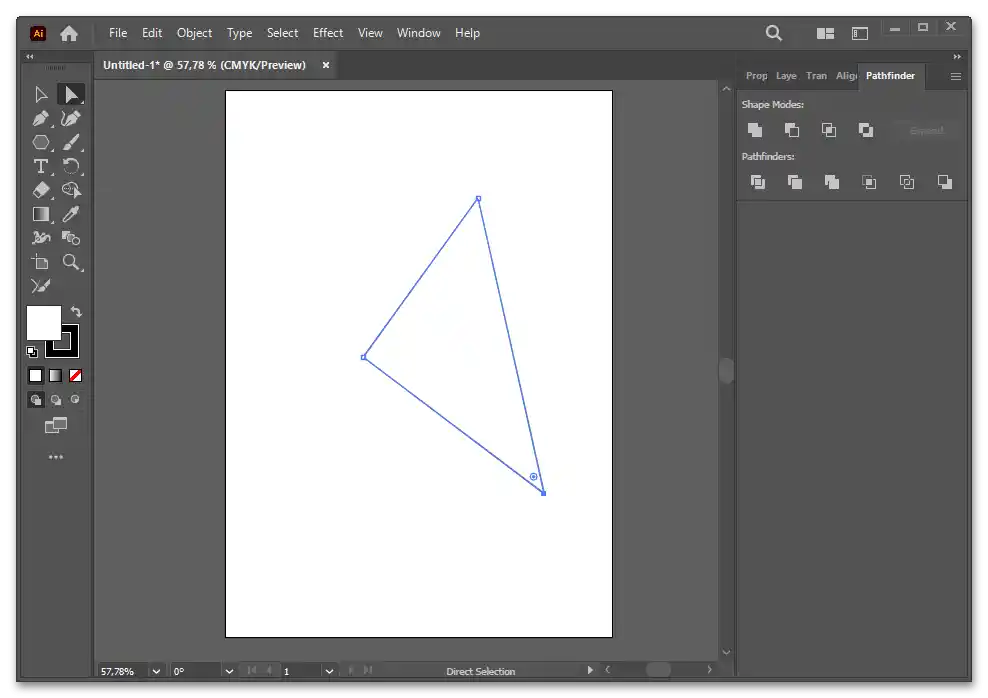Obsah:
Spôsob 1: Nástroj "Polygon Tool"
Pomocou nástroja "Polygon tool" ("Mnohouholník") môžete bez námahy nakresliť trojuholník a potom zmeniť jeho rozmery na požadované. Na tieto účely sú k dispozícii dve možnosti.
Možnosť 1: Premena tvaru
Prvá z nich spočíva v premene tvaru z mnohouholníka na trojuholník znížením počtu strán.
- Na paneli nástrojov nájdite "Polygon Tool" ("Mnohouholník") a vyberte tento nástroj. Ak je momentálne vybraná iná figura, napríklad štvorec, kliknite pravým tlačidlom myši a zmeňte ju na mnohouholník.
- Začnite kresliť tvar a, bez uvoľnenia ľavej klávesy myši, stlačte na klávesnici šipku nadol trikrát. To zníži počet strán z 6 na 3.
- Výsledkom bude trojuholník.
- Prepnite sa na "Selection tool" ("Výber"), umiestnite kurzor na referenčný bod (štvorček na konci uhla), a presuňte ho trochu nabok, zaň, a keď sa objaví zakrivená šípka, otočte trojuholník tak, ako potrebujete. Pre otáčanie pod uhlami 45 stupňov držte stlačený Shift.
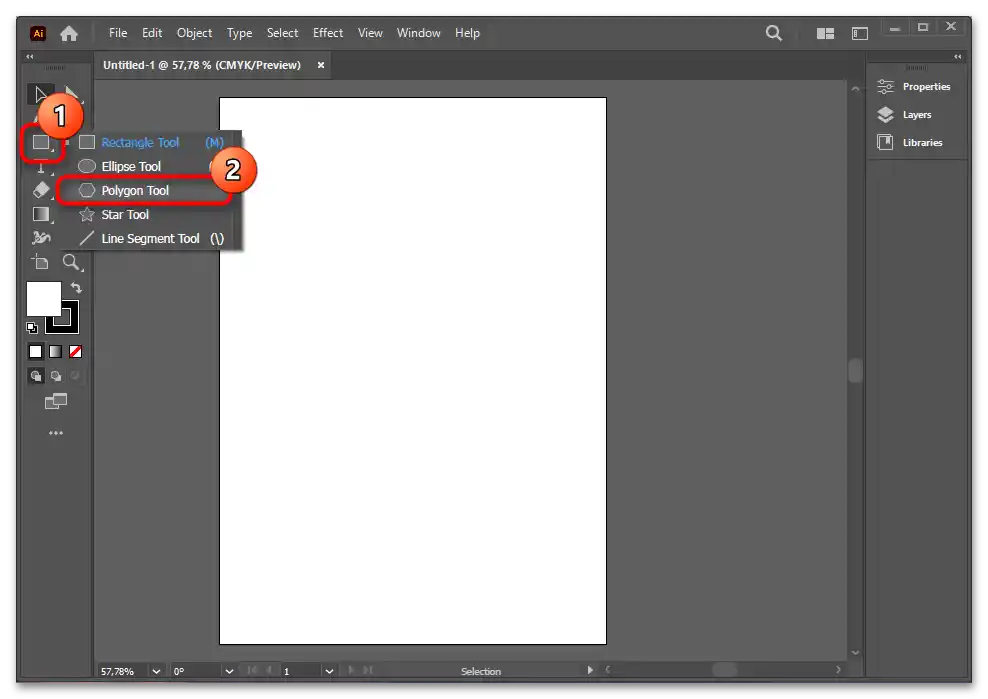
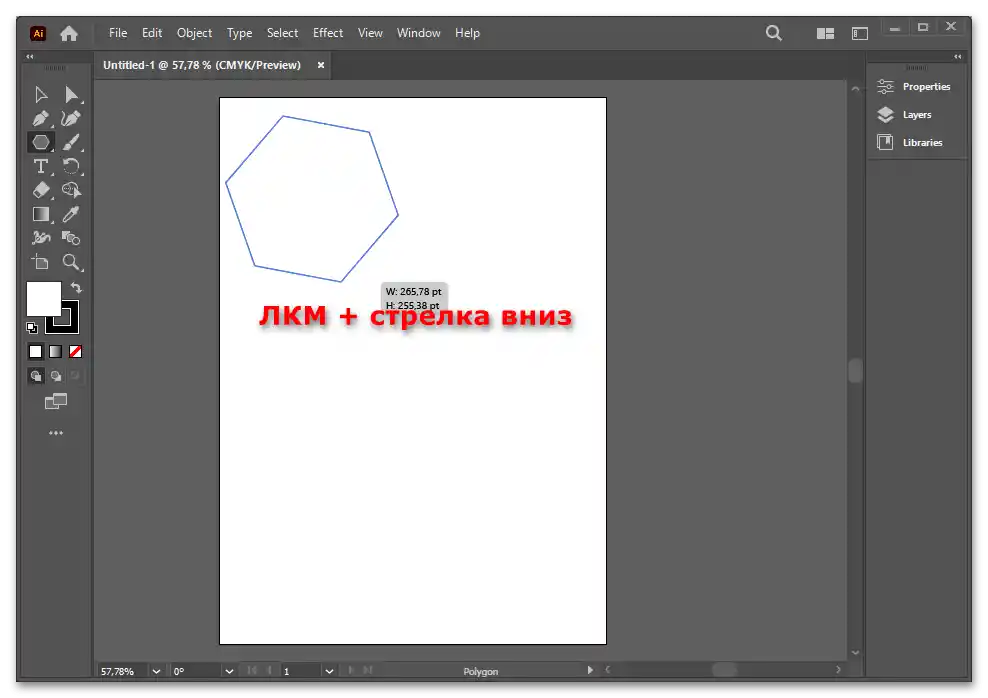
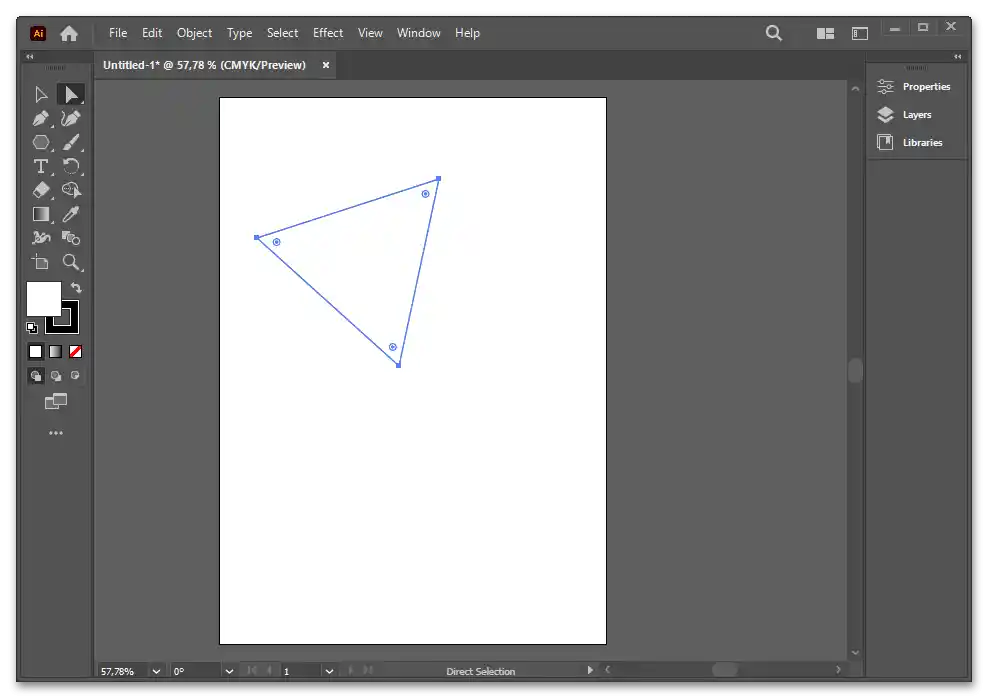
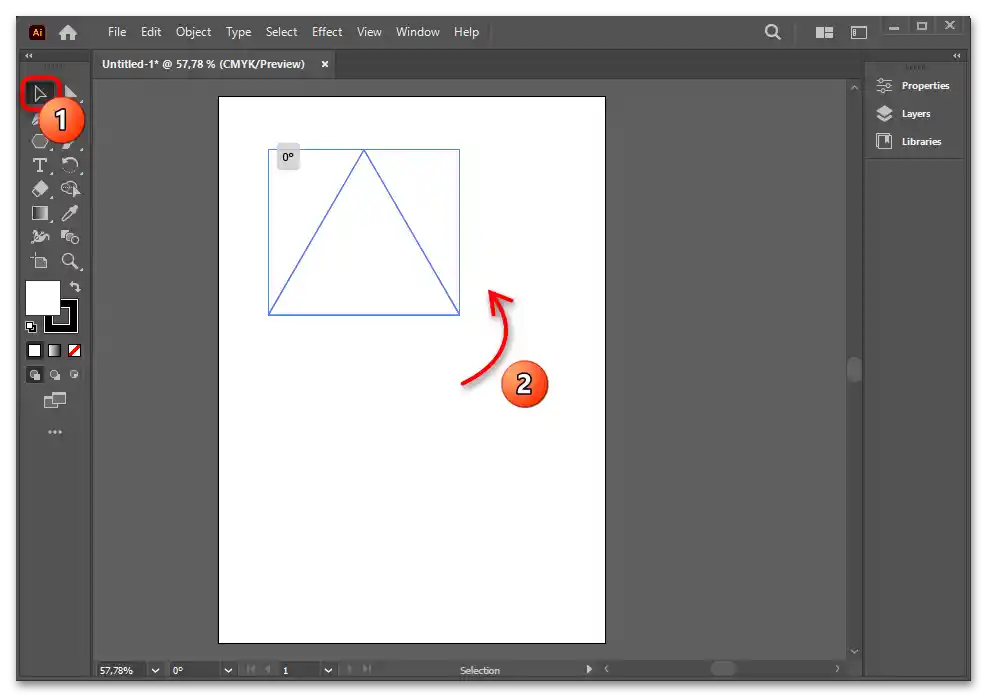
Možnosť 2: Vytvorenie podľa parametrov
Namiesto toho môžete vytvoriť tvar cez kontextové menu. Na to je potrebné vybrať "Polygon tool" ("Mnohouholník"), kliknúť ľavým tlačidlom myši na prázdne miesto hlavnej časti plátna, aby sa zobrazilo kontextové menu.Riadok "Radius" ("Rádius") môžete nechať tak, ako je, ale v "Sides" ("Počet strán") zmeňte hodnotu na "3".
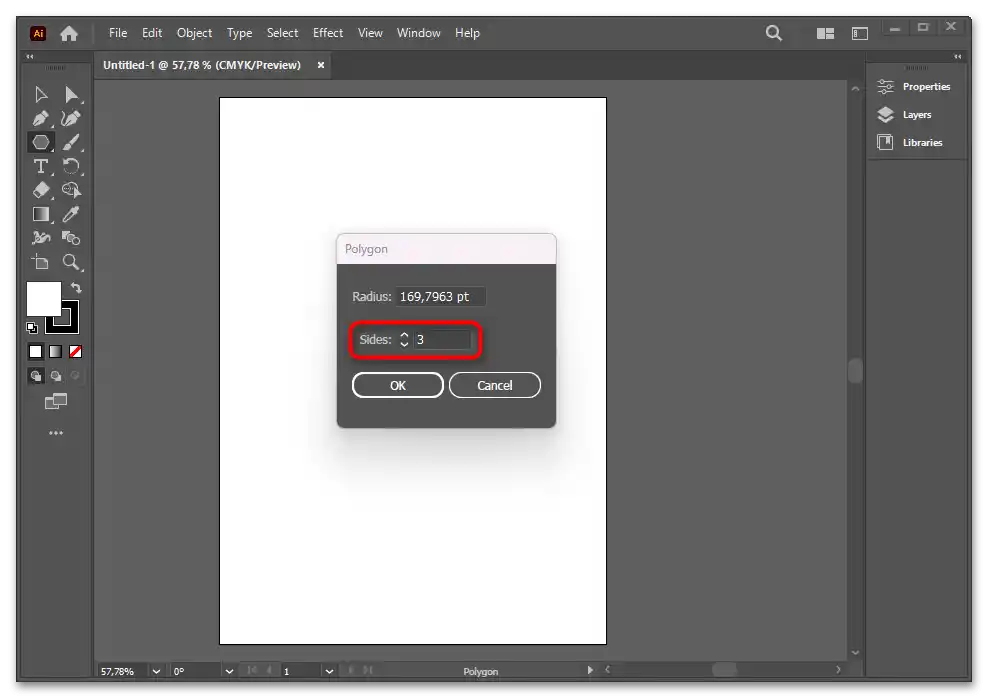
Výsledok bude rovnaký — vytvorí sa trojuholník.
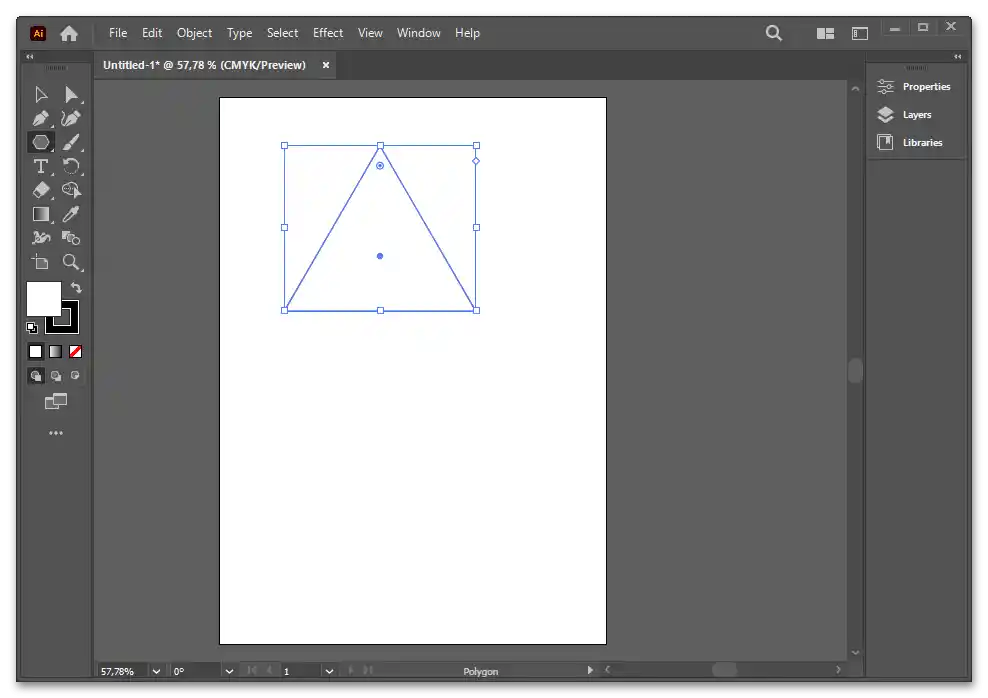
Spôsob 2: Nástroj "Pathfinder"
Pomocou "Pathfinder" ("Spracovanie obrysov") môžete vytvoriť tvar z dvoch iných prekrývaním jedného na druhé a výberom spôsobu ich zlúčenia.
- Z kontextového menu nástroja "Polygon tool" ("Mnohouholník") vyberte variant "Rectangle tool" ("Obdĺžnik") a s podržaným Shift nakreslite štvorec. Shift je potrebný na to, aby ste nakreslili práve štvorec, kde všetky uhly budú 90 stupňov. Na vytvorenie netradičného trojuholníka môžete túto klávesu nepoužiť.
Potom, opäť s podržaným Shift, začnite otáčať štvorec, používajúc oporný bod. Shift zabezpečuje otáčanie presne po 45 stupňoch, bez tejto klávesy sa otočenie uskutoční na toľko stupňov, koľko pohnete myšou.
- Teraz umiestnite kurzor myši na úroveň bodu, ktorý označuje stred figúry.Aby ste nakreslili dokonale rovný trojuholník, je potrebné nakresliť druhú figúru nie nižšie ako stred aktuálneho kosoštvorca (môže byť nad stredovým bodom, nižšie — nie). Ukážeme, ako nakresliť rovnostranný trojuholník, na čo je potrebná inteligentná vodiaca línia (ružová línia, ktorá znamená, že kurzor je momentálne na rovnakej úrovni so stredom kosoštvorca).
- Nakreslite obdĺžnik, ktorý prekryje polovicu kosoštvorca.
- Nástrojom "Selection tool" ("Výber") vyberte obe figúry obkreslením.
- Na paneloch nájdite kartu "Pathfinder" ("Spracovanie obrysov"), vnútri nej blok — "Shape Modes" ("Interakcia komponentov") a kliknite na možnosť "Minus Front" ("Mínus predný"). To odstráni predný objekt, ktorým je obdĺžnik, ako aj všetko, čo sa nachádza pod ním. Zostane len časť línie vo vnútri bývalého kosoštvorca, čo vytvorí trojuholník.
- Pri absencii nástroja "Pathfinder" ("Spracovanie obrysov") vyvolajte menu "Window" ("Okno") a zapnite tento panel, potom ho presuňte na požadované miesto v Ilustrátore.
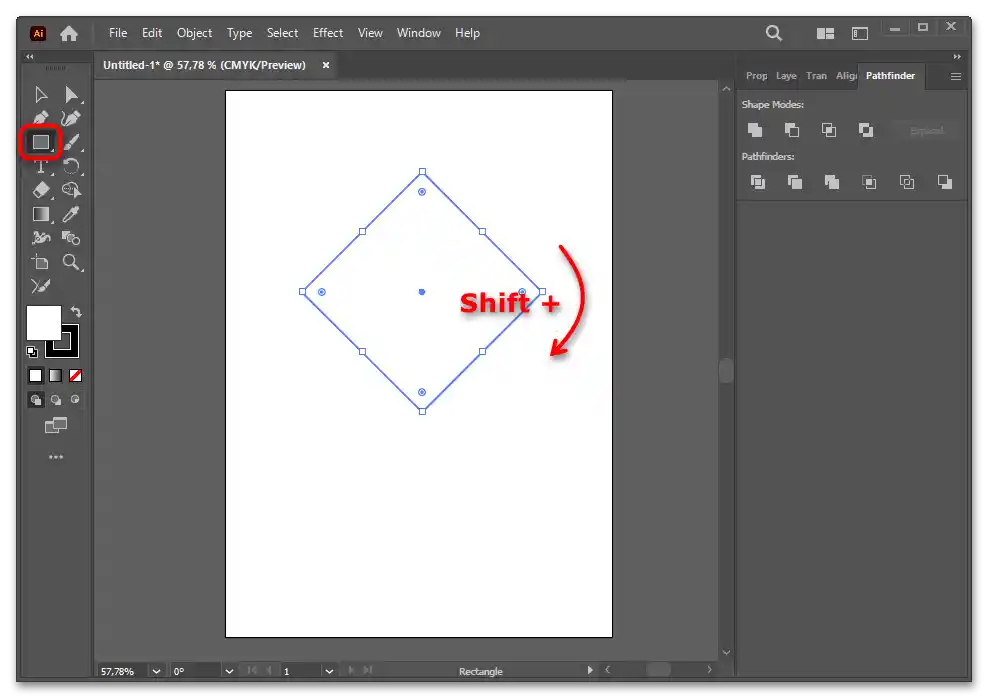
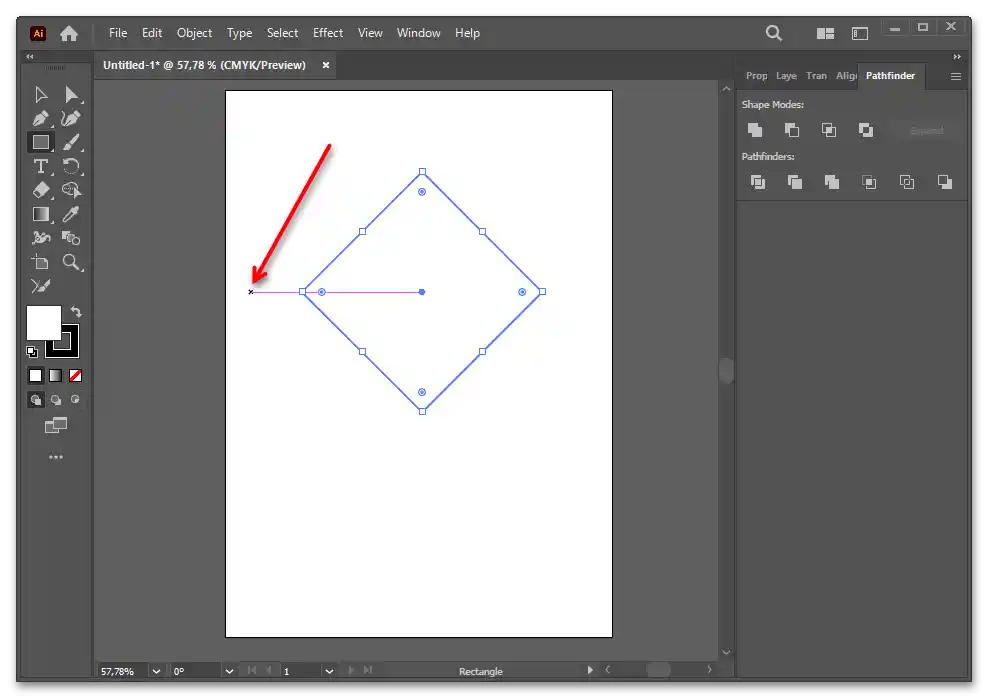
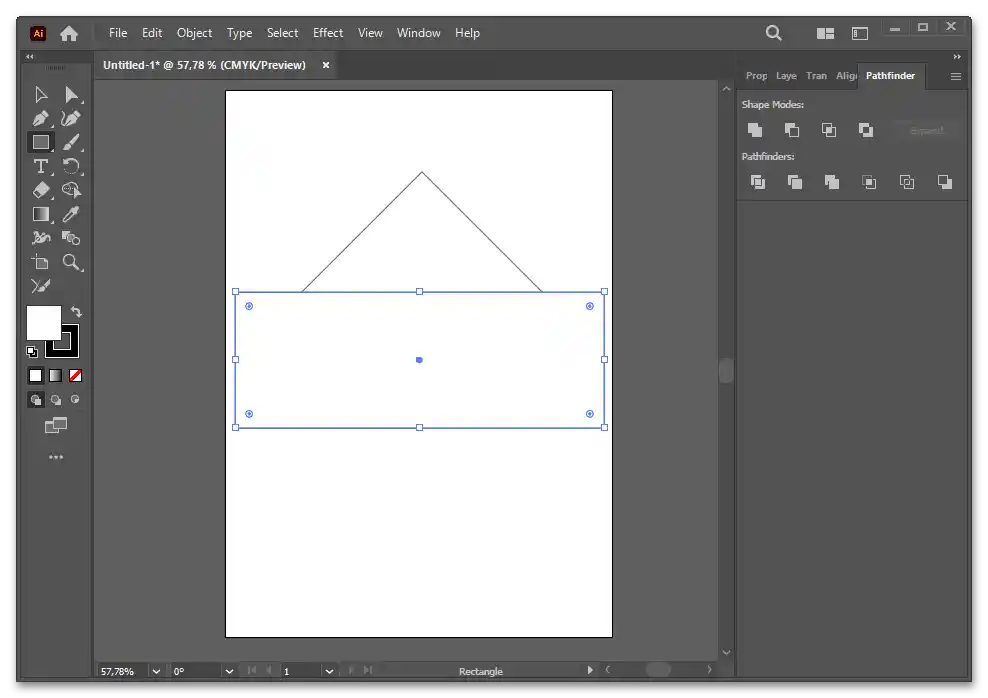
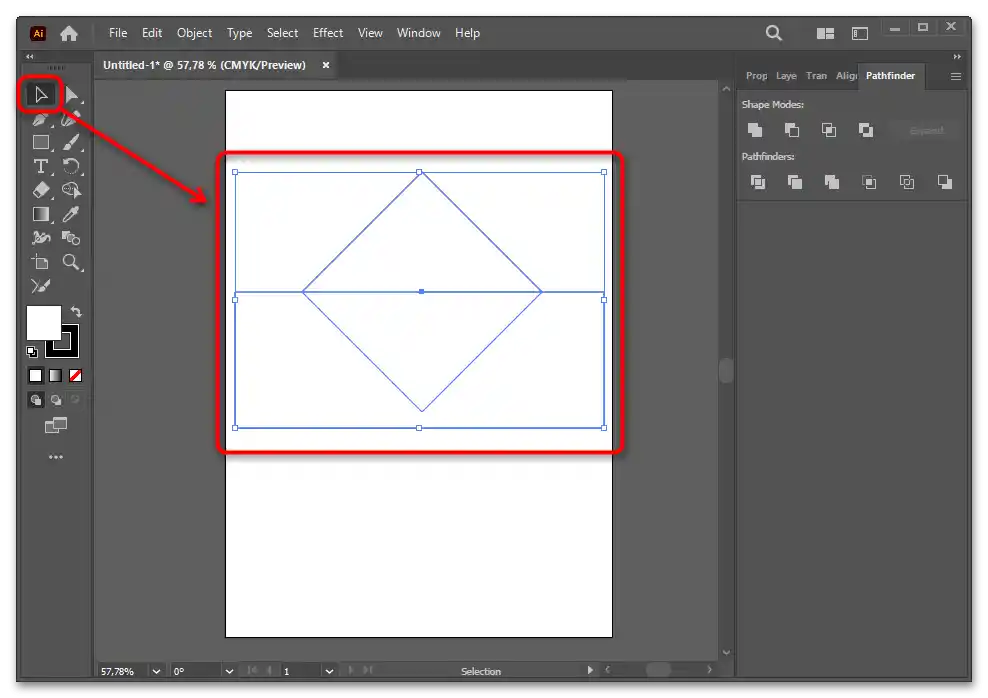
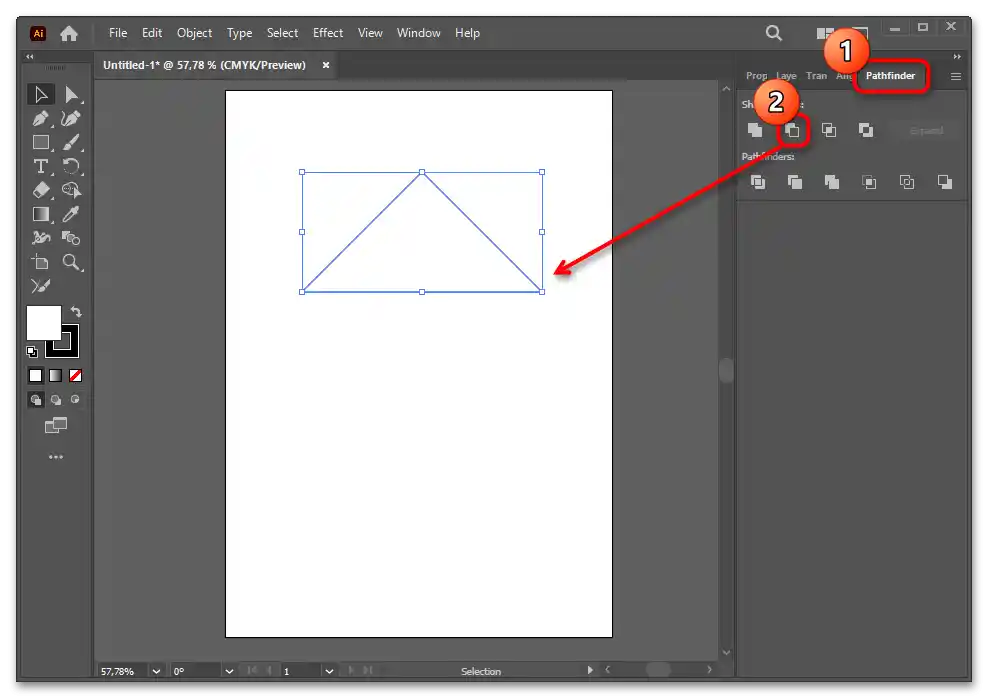
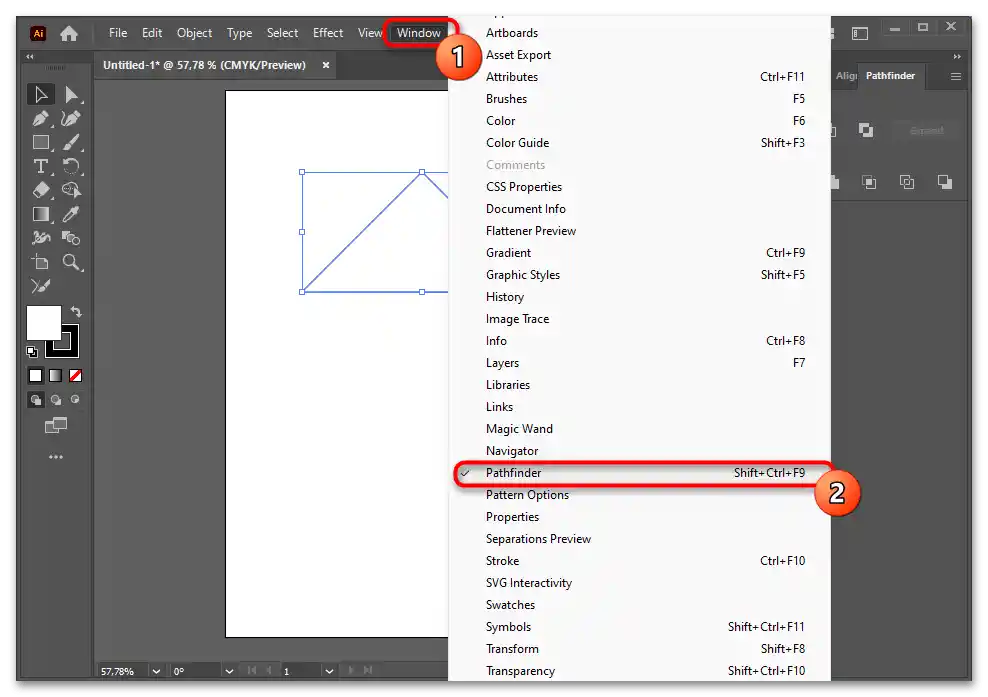
Spôsob 3: Nástroj "Shape Builder tool"
Tento spôsob tiež predpokladá vytvorenie trojuholníka z dvoch iných figúr, ich spojením a vyrezaním objektu, ktorý vytvárajú.Keďže táto metóda je netradičná, je aktuálnejšie ju aplikovať už v procese kreslenia, a nie pri vytváraní trojuholníka na prázdnom plátne, alebo pri požiadavke na netradičný tvar.
- V našom príklade sa opäť použije štvorec, nakreslený pomocou príslušného nástroja.
- Pripomeňme, že na kreslenie štvorca, a nie obdĺžnika, je potrebné držať klávesu Shift. Na jeho zväčšenie alebo zmenšenie so zachovaním proporcií tiež používame oporný bod a stlačený Shift.
- Z tohto istého nástroja cez dodatočné menu, vyvolané pravým tlačidlom myši, vyberáme "Line Segment Tool" ("Úsečka").
- Prekrývame ju nad štvorec tak, aby čiara delila jeho polovicu. Nie je potrebné, aby bola dokonale rovná — závisí to od toho, aký tvar chcete získať trojuholník. Jednoducho rozdelíme štvorec presne na polovicu — na to je potrebné umiestniť čiaru pod 45 stupňov pomocou klávesy Shift.
- Vyberte oba objekty nástrojom "Selection tool" ("Výber") a na paneli nástrojov kliknite na "Shape Builder tool" ("Tvorba tvarov").
- Naviďte kurzor na jeden z trojuholníkov a kliknite naň ľavým tlačidlom myši.
- Prepnite sa na nástroj "Selection tool" ("Výber") a kliknite na prázdnu časť plátna ľavým tlačidlom myši, aby ste odstránili všetky výbery. Teraz s držaním ľavého tlačidla myši presuňte tento trojuholník na stranu, uchopiac jednu z jeho hrán.
- Ak je všetko urobené správne, mal by sa oddeliť. Prekrývajúcu čiaru potom môžete odstrániť a získate dva rovnaké trojuholníky (ak ste delili štvorec presne pod 45 stupňov).
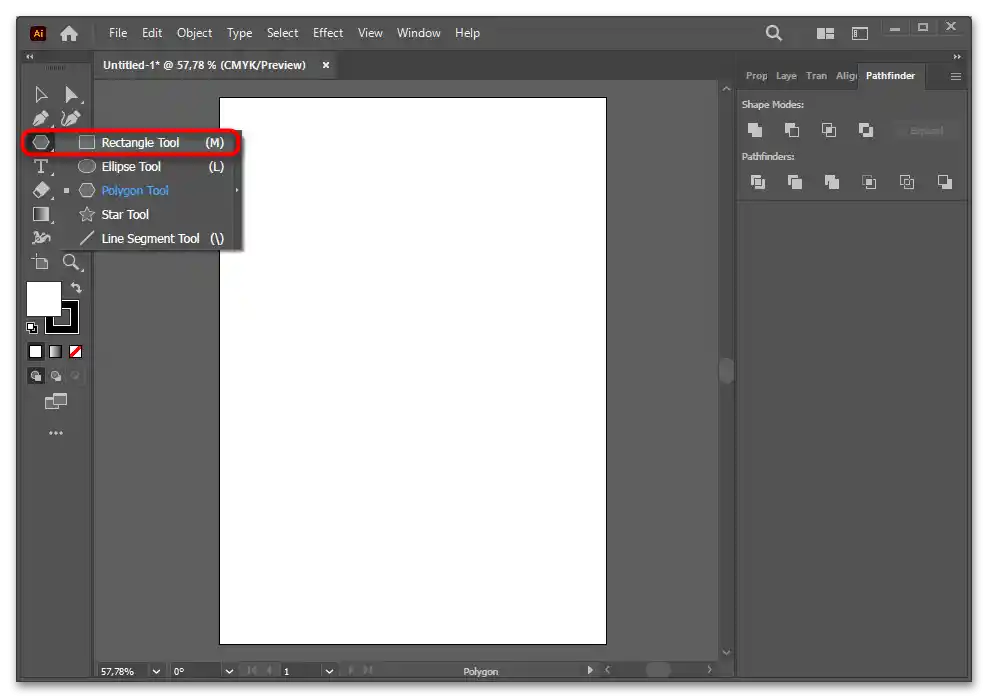
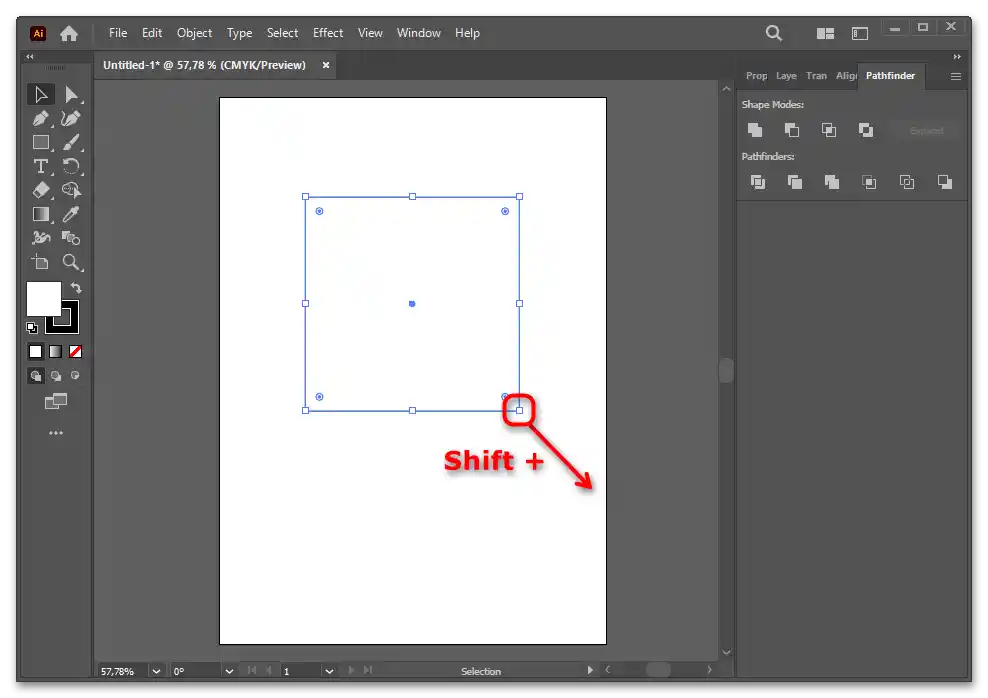
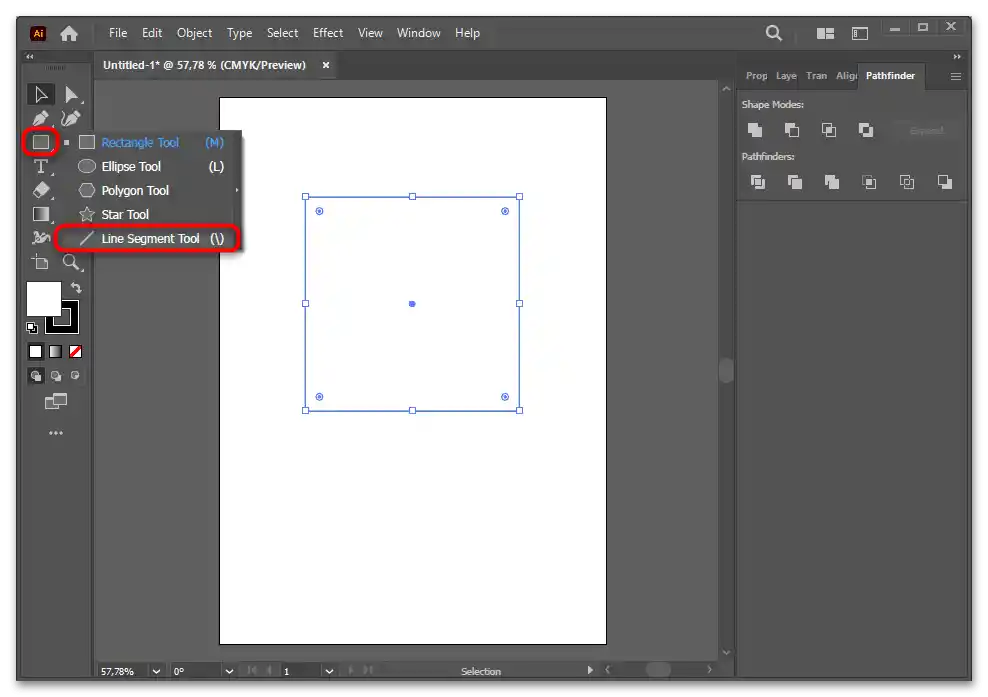
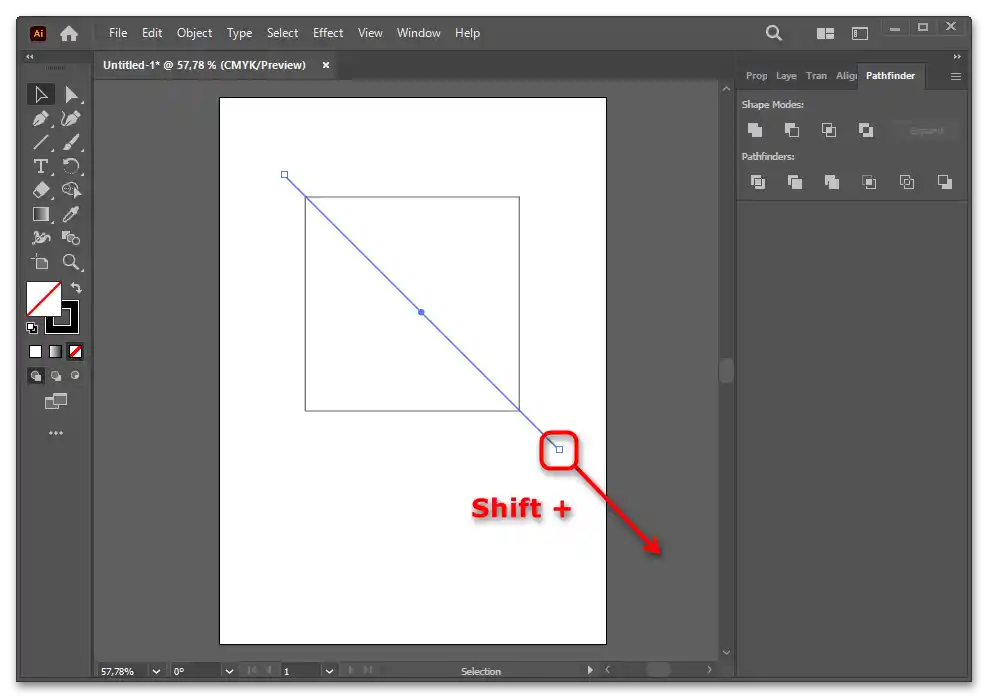
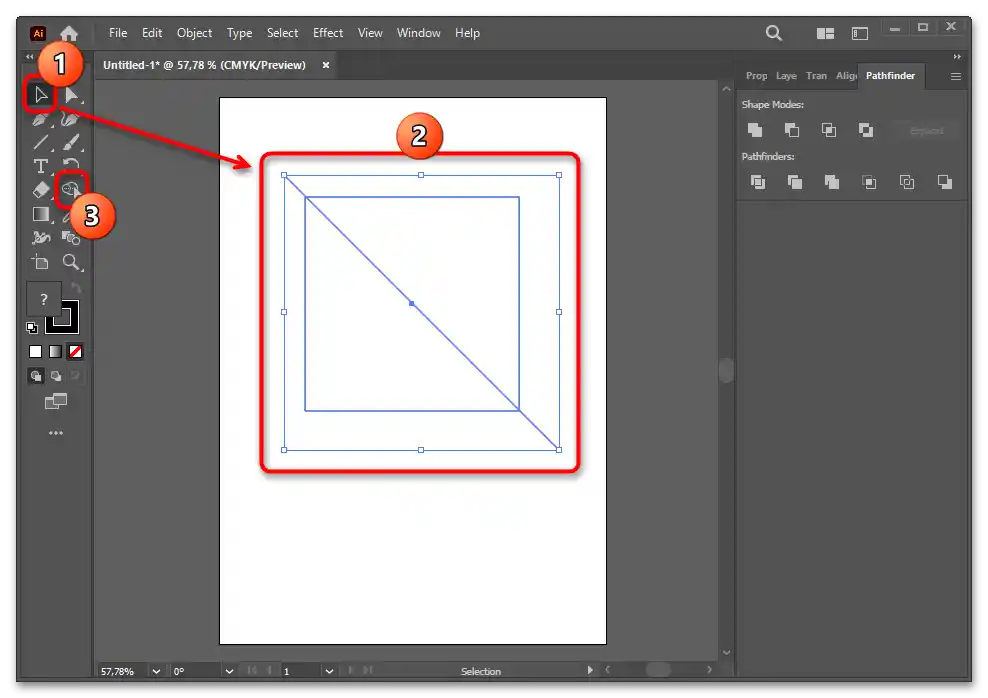
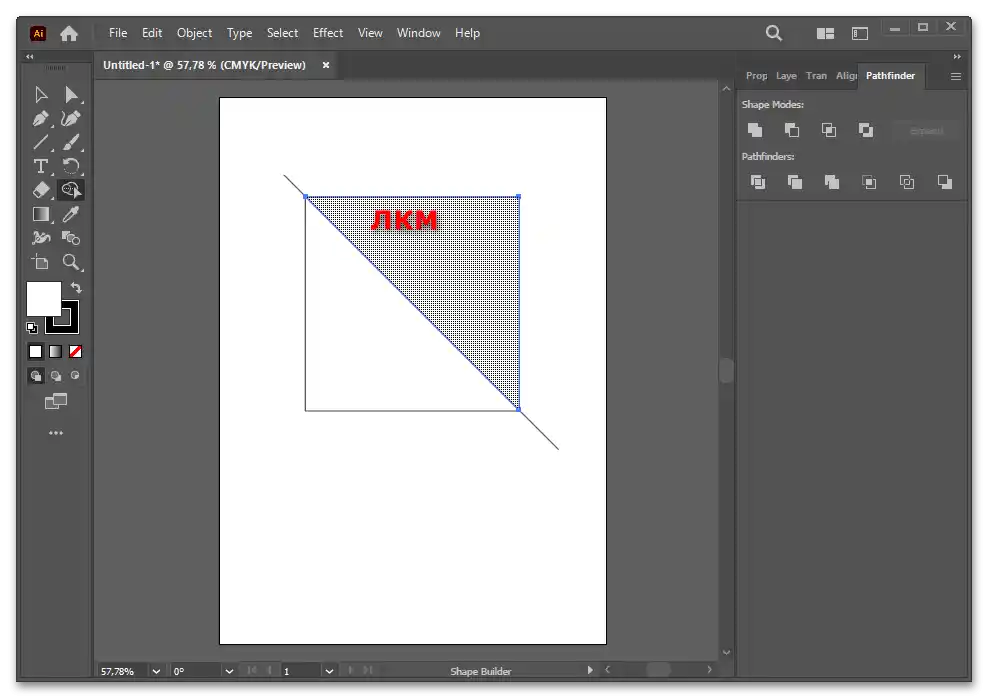
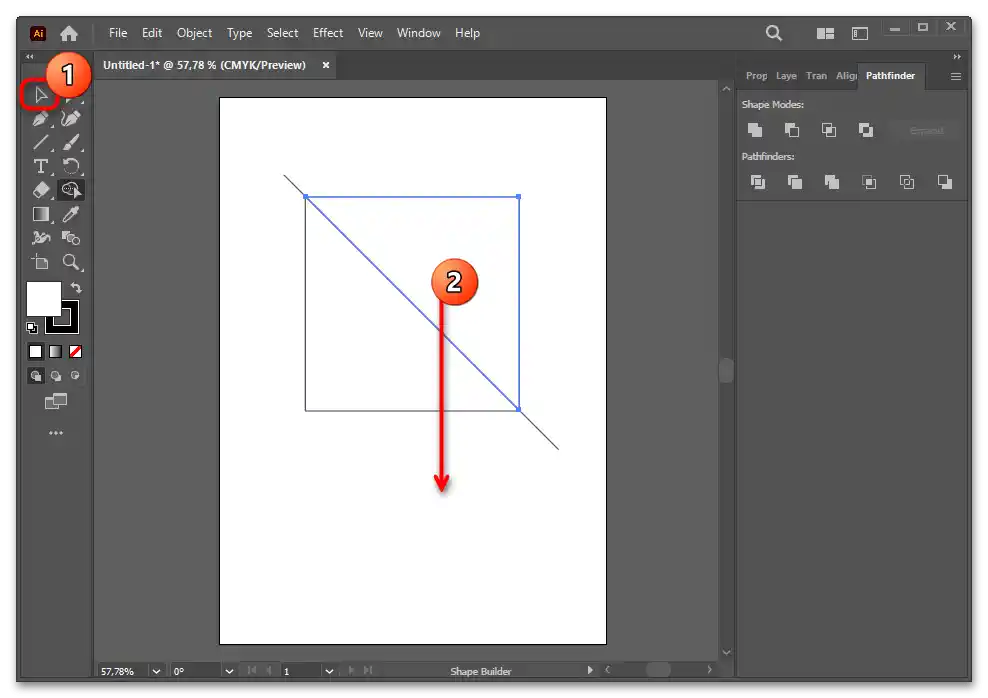
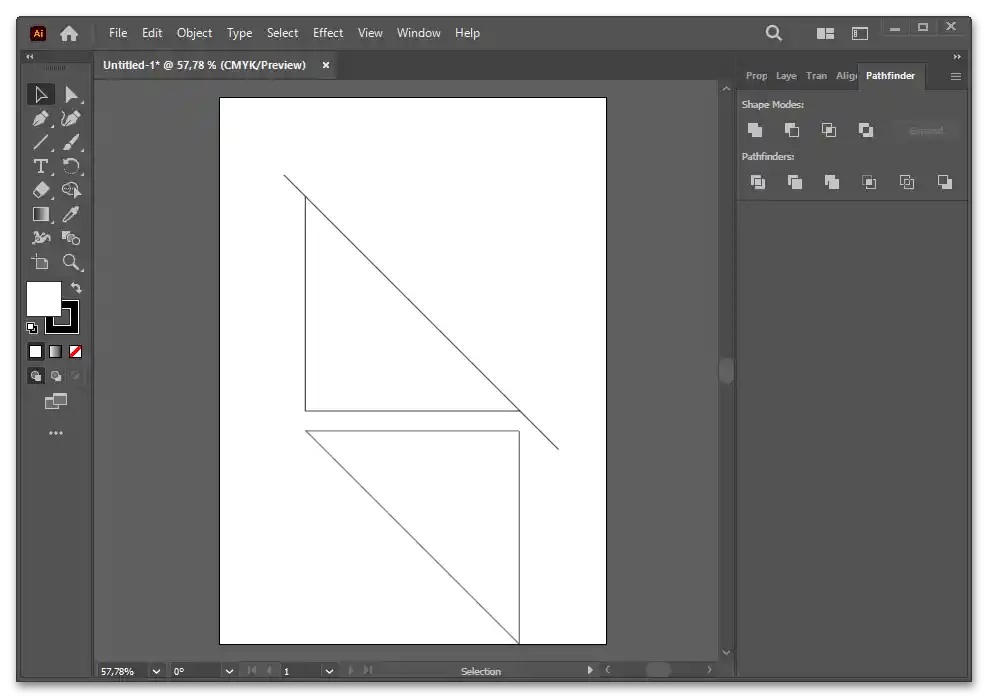
Spôsob 4: Priame čiary ("Line Segment Tool")
Ďalšia špecifická metóda. Spočíva v použití troch čiar, nakreslených nástrojom "Line Segment Tool" ("Úsečka"). V podstate ide o použitie toho istého "Shape Builder tool" ("Tvorba tvarov"), ale existuje aj ďalší nástroj, ktorý poskytuje podobný výsledok.Vďaka tomu, že môžete nakresliť čiary pod akýmkoľvek uhlom, je možné vytvoriť aj ten najneštandardnejší trojuholník.
- Kreslíme čiaru pomocou "Nástroja na úsečky" ("Úsečka"). Aby boli katéty symetrické, druhú čiaru je potrebné odraziť, ale, ako chápete, nie je to nevyhnutné pri kreslení neštandardných tvarov.Na odraz, nakreslením čiary, kliknite pravým tlačidlom myši na plátno a vyberte "Transformovať" > "Odraz" ("Transformovať" > "Zrkadlový odraz").
- Predvolene je odraz už nastavený vertikálne, takže stačí stlačiť tlačidlo "Kopírovať" ("Kopírovať"). To skopíruje čiaru a odrazí ju.
V predchádzajúcich verziách Illustratoru "Kopírovať" je položka, pri ktorej je potrebné zaškrtnúť políčko, a potom stlačiť "OK".
- Znovu pomocou "Nástroja segmentu čiary" ("Segment čiary") nakreslíme základňu trojuholníka.
- Vyberieme všetky nakreslené čiary pomocou "Nástroja na výber" ("Výber") a klikneme, ako v predchádzajúcom spôsobe, na "Nástroj na vytváranie tvarov" ("Vytváranie tvarov").
- Klikneme LKM vo vnútri trojuholníka.
- Prepneme sa na "Nástroj na výber" ("Výber"), zrušíme výber kliknutím na prázdnu plochu plátna a ťaháme ho nadol za akúkoľvek hranu so stlačeným ľavým tlačidlom myši.
- Výsledok bude takýto:
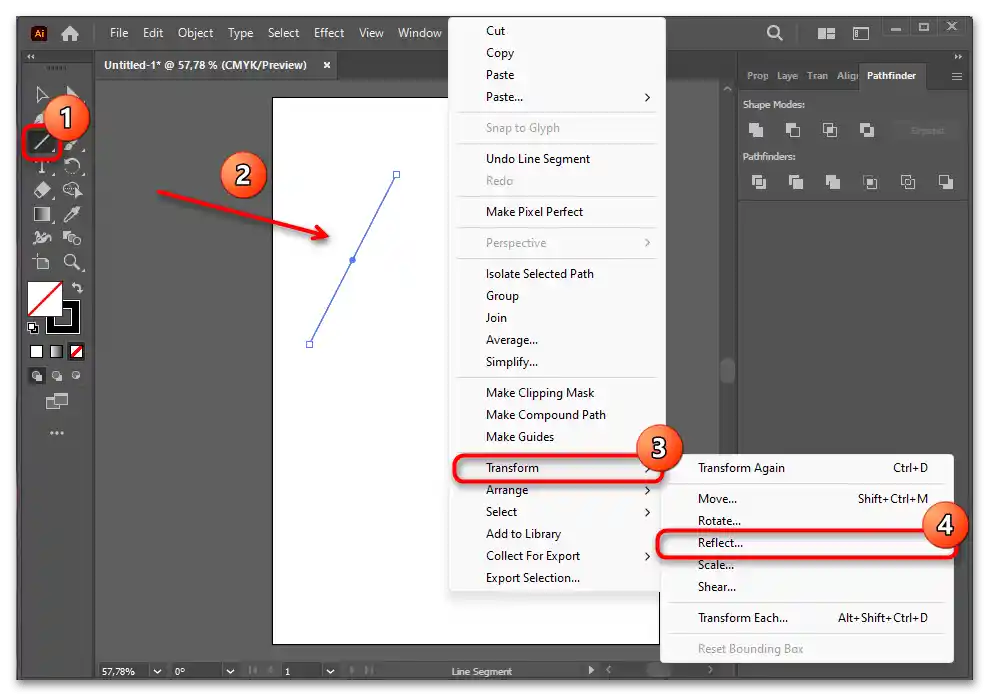
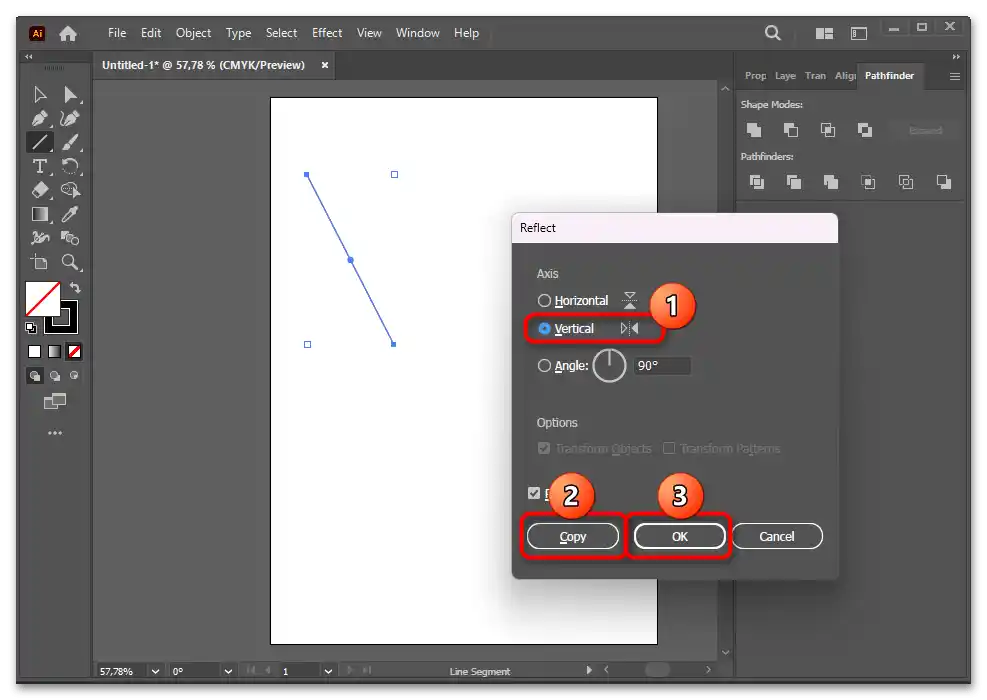
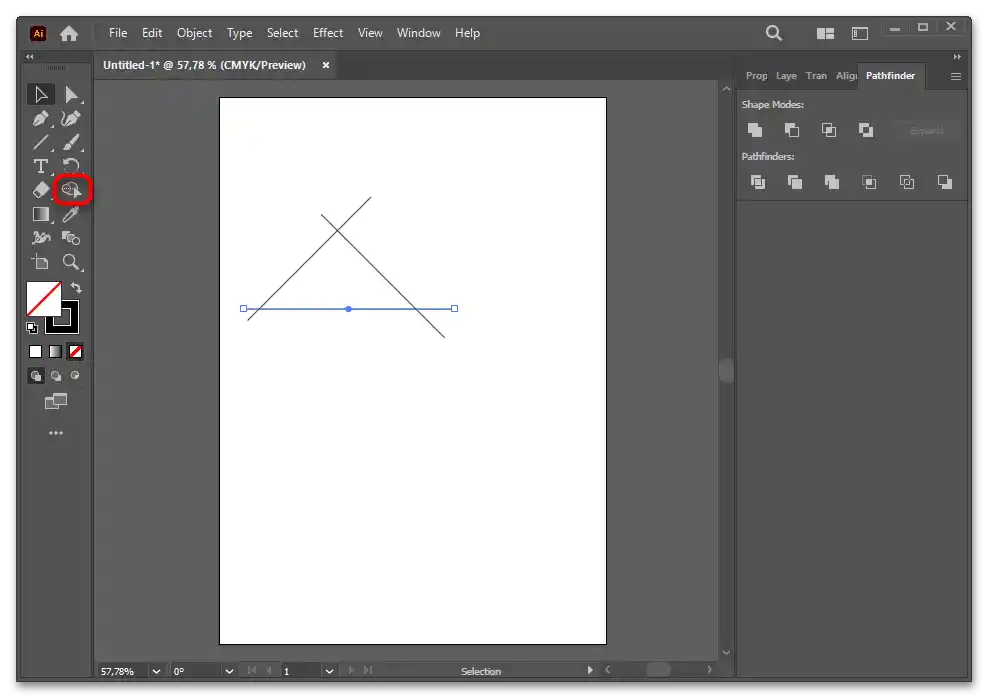
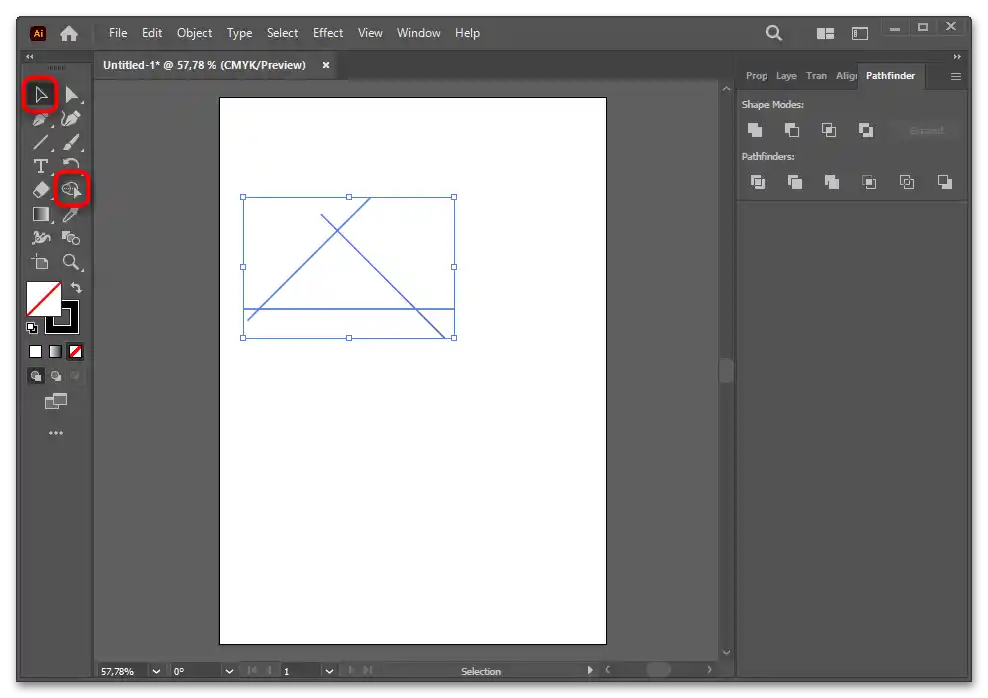
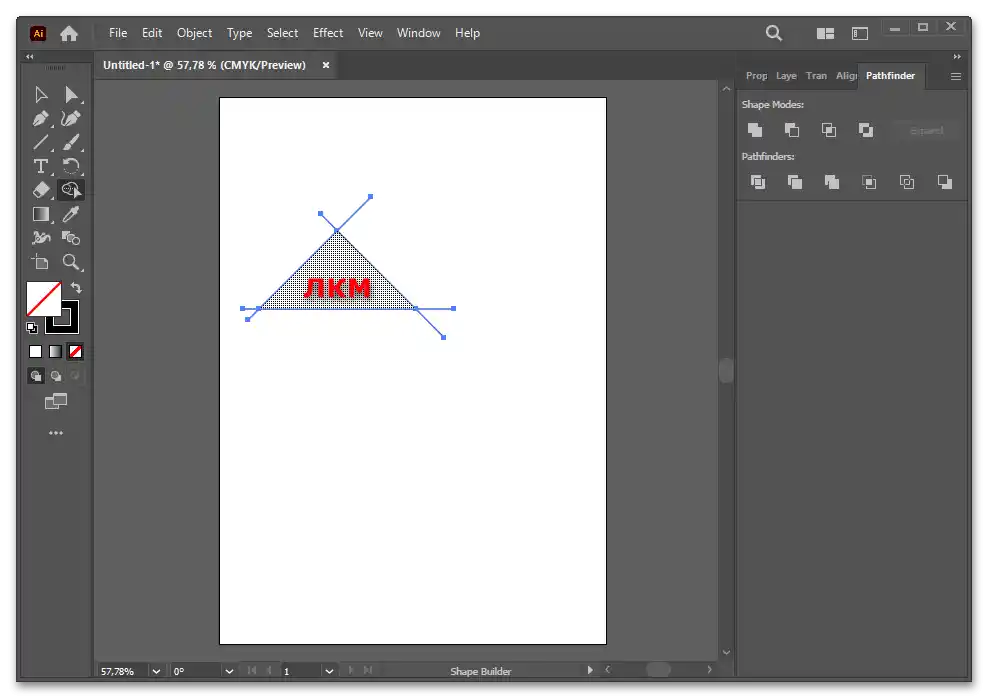
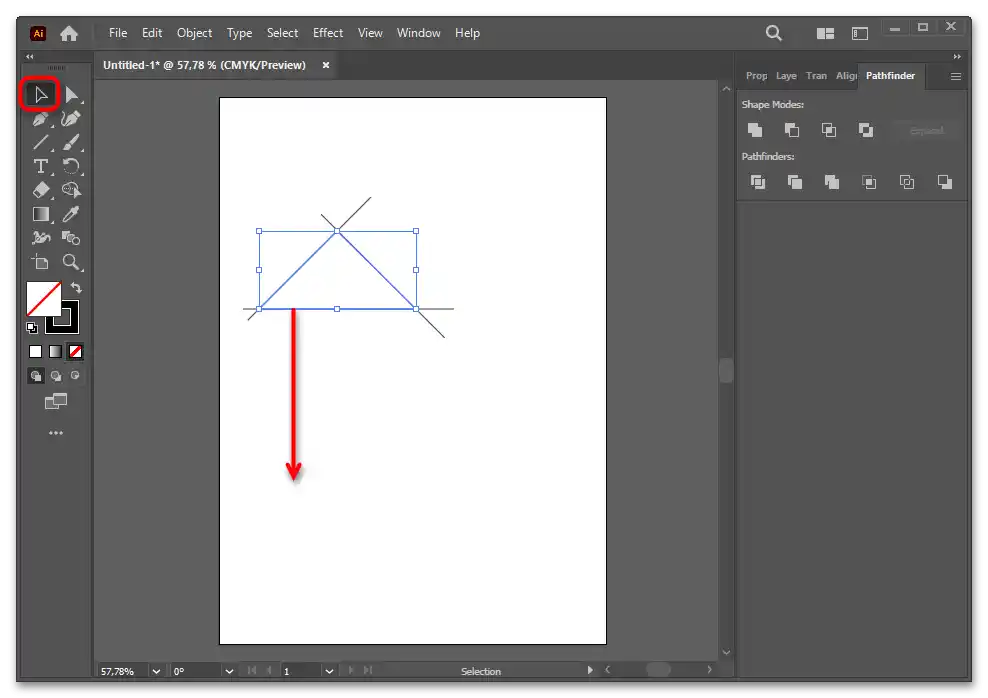
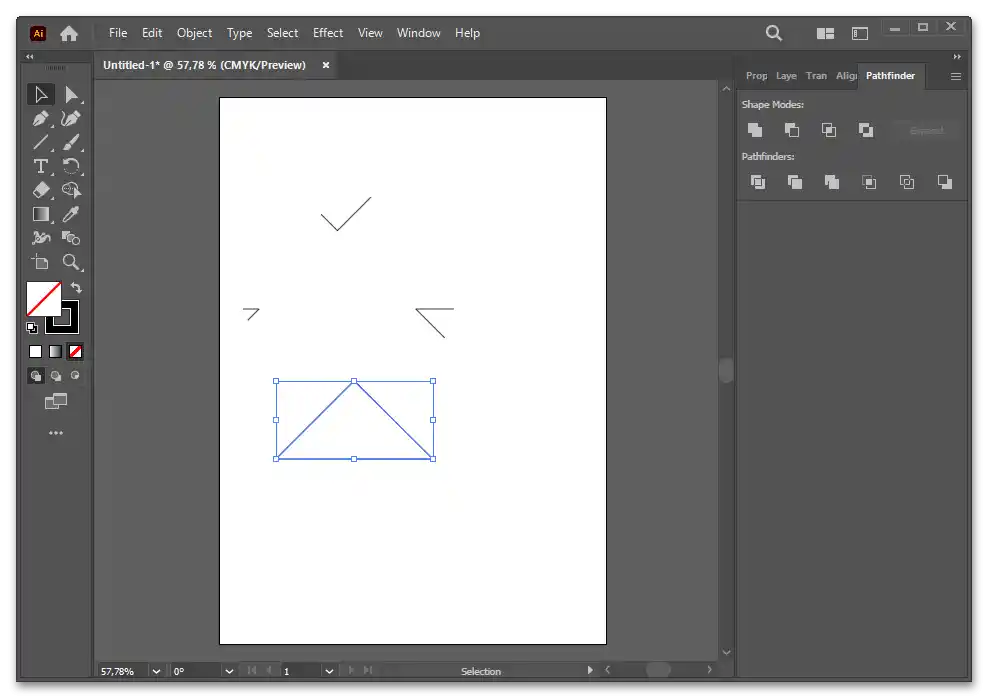
Namiesto "Nástroja na vytváranie tvarov" ("Vytváranie tvarov") môžeme postupovať inak: vymazať čiary po troch priesečníkoch (všetko, čo zostalo mimo trojuholníka). Urobíme to pomocou nástroja "Nástroj na spojenie" ("Spojenie"). Pôvodne nie je na paneli nástrojov prítomný, preto ho treba pridať.
- Kliknite na tri bodky na paneli nástrojov, nájdite v zozname "Nástroj na spojenie" ("Spojenie") a so stlačeným LKM ho presuňte na vhodné miesto na paneli vyššie.
V niektorých verziách Illustratoru "Nástroj na spojenie" ("Spojenie") je súčasťounástroja "Nástroja na tvarovanie" ("Nástroj tvarovania"). Takže, ak ste nenašli "Nástroj na spojenie" ("Spojenie"), pridajte na panel "Nástroj tvarovania" ("Nástroj tvarovania"), kliknite naň pravým tlačidlom myši a vyberte požadovaný.
- Tento nástroj akoby kreslí modrou farbou, ale v skutočnosti, ako guma, odstraňuje nepotrebné objekty.Prejdite im po "zaškrtávacích políčkach", ktoré zostali na rohoch trojuholníka, a tie zmiznú.
- Výsledok je identický s nástrojom "Nástroj na vytváranie tvarov" ("Vytváranie tvarov").
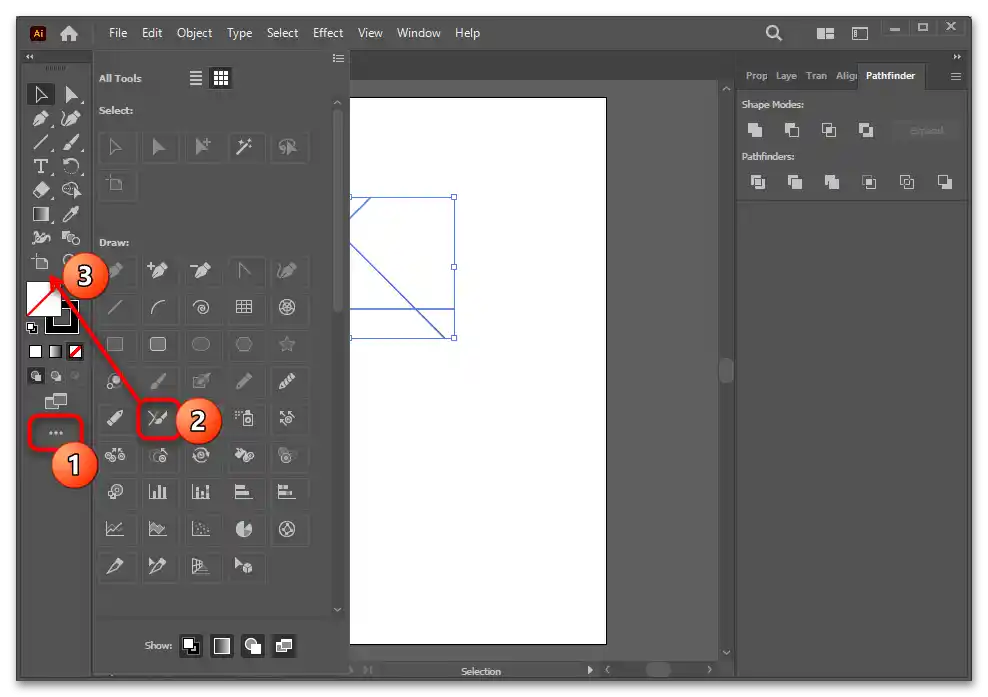
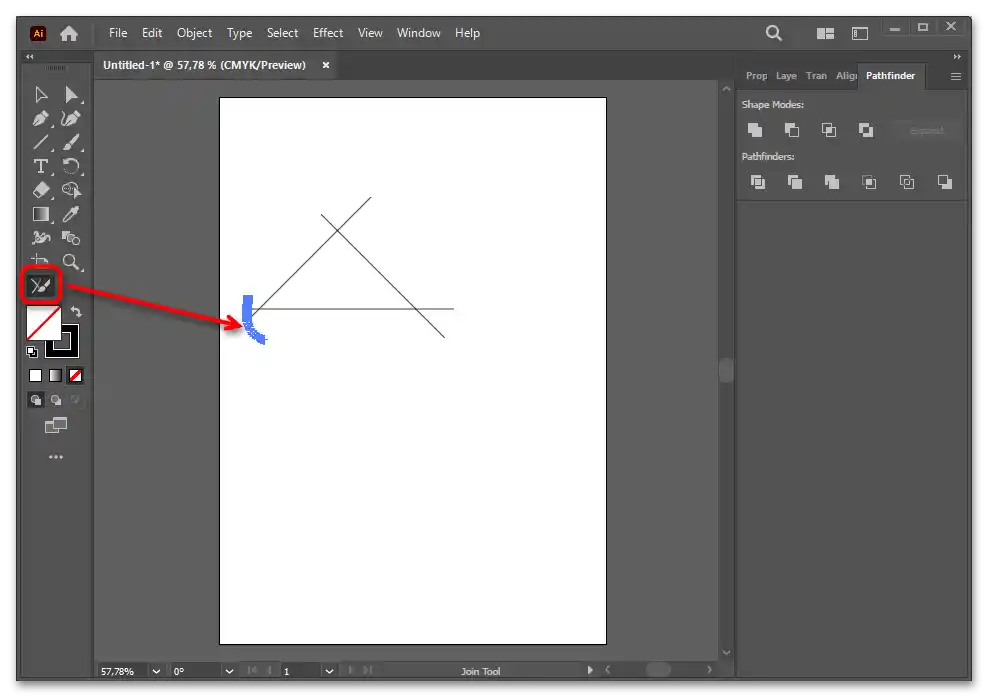
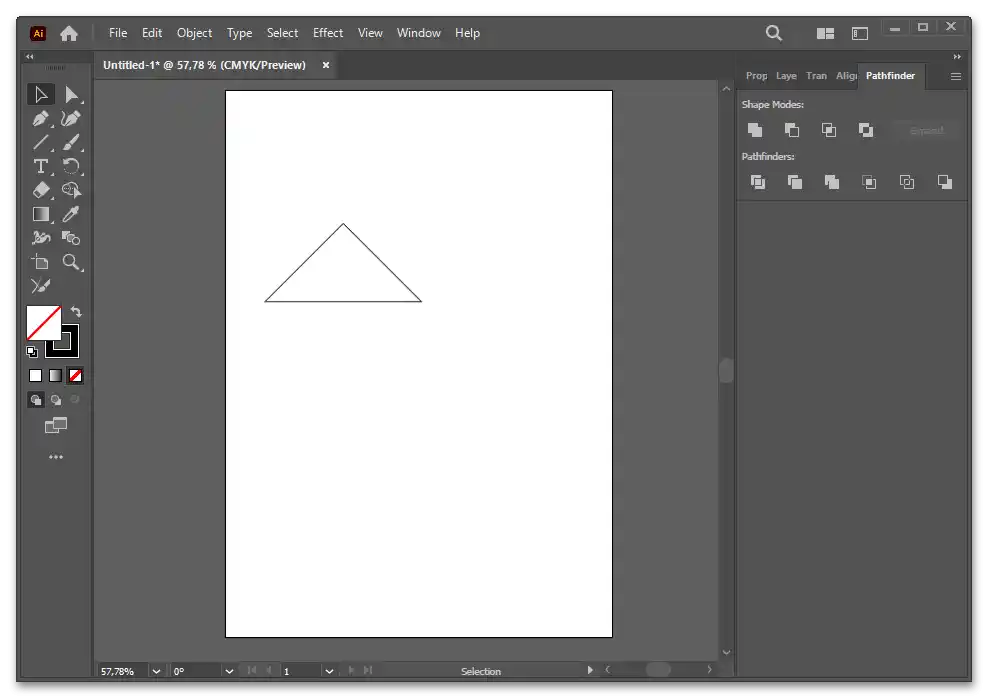
Zväčšovanie a zmena strán trojuholníka
Na záver pripomíname, že vždy môžete zväčšovať a otáčať trojuholník podľa potreby, pomocou jeho oporných strán. Robí sa to cez "Nástroj na výber" ("Výber") a štvorčeky na okrajoch trojuholníka. Pri potrebnom dosiahnutí symetrických výsledkov (proporčného zmenšovania/zväčšovania všetkých strán) vykonávajte zväčšovanie so stlačeným klávesom Alt. A aby ste otáčali trojuholník presne o 45 stupňov, robte to so stlačeným klávesom Shift.
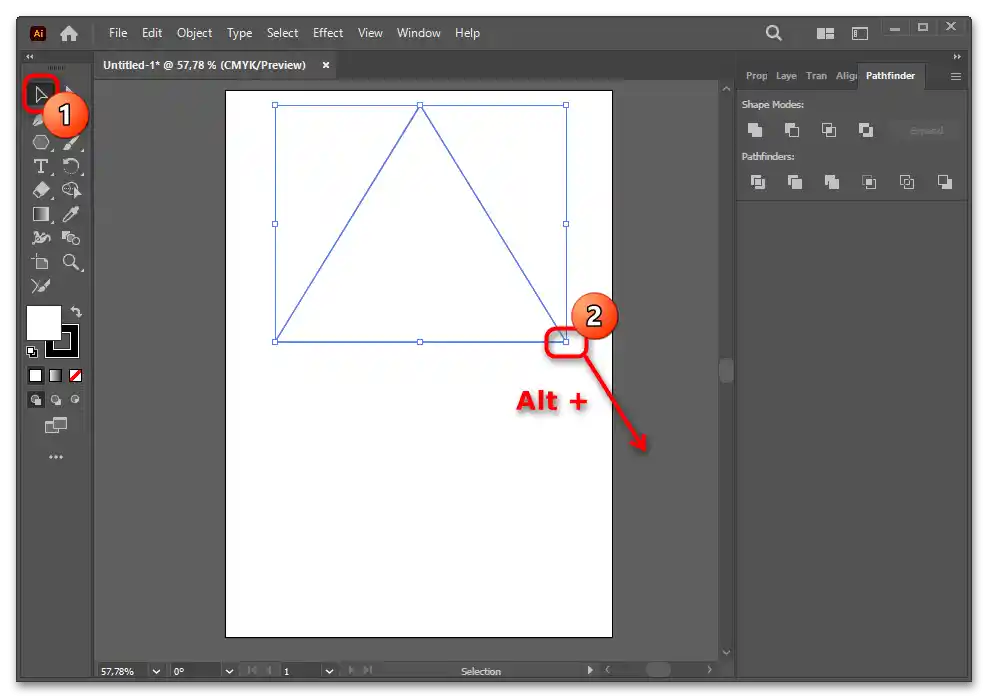
Na zmenu len jednej strany prepnite na nástroj "Nástroj na priame vyberanie" ("Priame vyberanie"). Kliknutím ľavým tlačidlom myši na tvar ho vyberte a presuňte ho na akékoľvek miesto. Aby boli línie rovnejšie, držte stlačený kláves Shift.
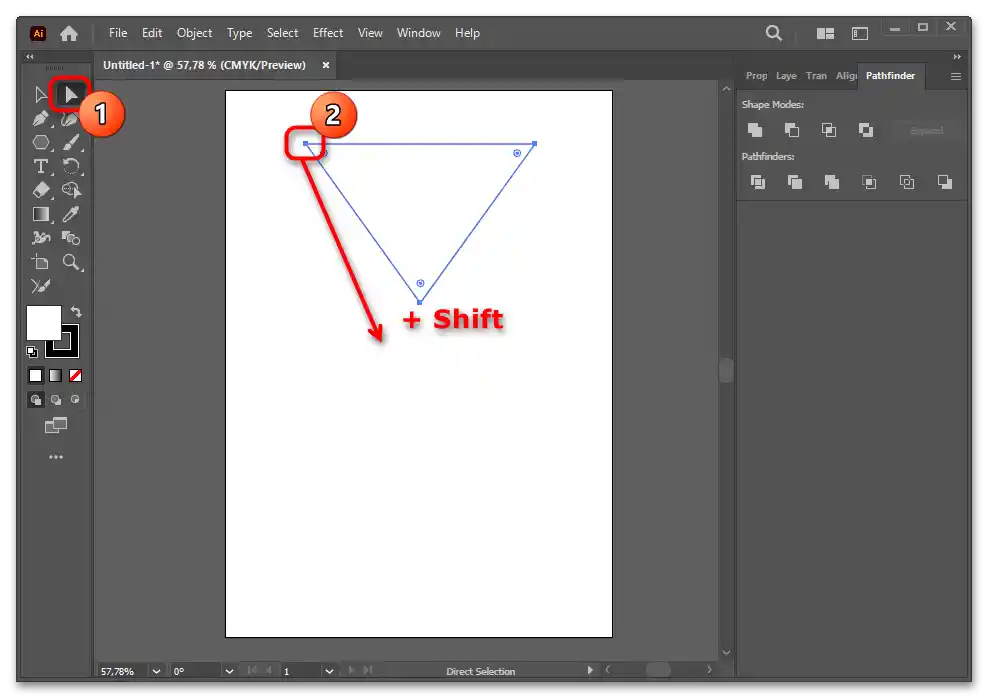
Takto môžete z obyčajného pravidelného trojuholníka vytvoriť akýkoľvek iný, bez toho, aby ste sa uchyľovali k netradičným a pre vás nepríjemným spôsobom.